もう3ヶ月前になるのだが、ここで「気合さん」に紹介していただいたフリーソフトwavyを、改めて音ズレ対策用にご紹介。
http://www.musicobo.com←コチラで配布されています
コレが無理やり音ズレを修正するにはとんでもなく楽チンなのだ。
wavyを使うのに有効な素材。
・音ズレが、定期的な周期で発生しているもの(設定ミスってTVキャプしたもの)
・音声部分を再エンコしたら微妙に再生時間が狂ってしまったモノ
・DVDをエンコしてみたら、何故か音がズレてしまった(これは他にもっと良いやり方がありますが)
等々である。
こんな素材の音ズレはダメ
・wmv、rm等の可変FPS素材を無理やり再エンコしてしまい、ダメダメな程音ズレしてしまったもの
・TVキャプ等で、不定期な間隔でコマ落ちが発生してしまっているもの
wavyを使うとこの辺が良い!
・出来上がりの動画のフレームレート、音声のサンプリング数をお手軽に標準的なモノにできる
私の場合今まで、特にこだわらない素材は、フレームレートを29.968とか、音声部分を48016Hzとか、中途半端な数字に変換して音と映像を合わせたりしていましたが、そんな事するよりwavy使う方がお手軽&動画の標準的な規格に出来上がるので精神的に良いです(笑)
実際にWavyを使って見る
- インストール
ダウンロード、インストール、共に特に特別な操作はありません。
動かなかったり、エラーが出たりする時は、「VB6ランタイム」が必要です。
その辺は、ダウンロードしたときに添付されているHelpやReadMeに書いてあります。
- 実際に使用してみる
音ズレ対策で使用するのは以下の部分だけです。
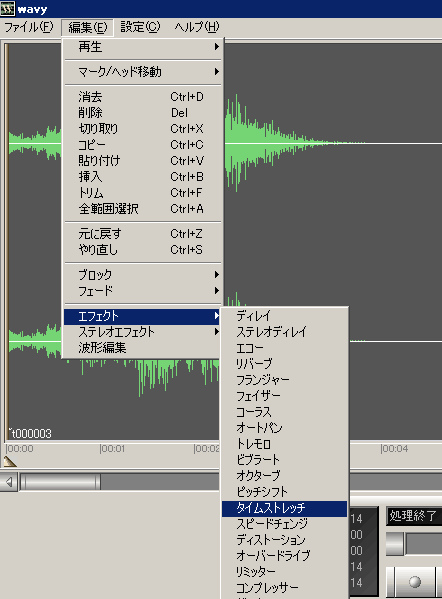
読み込んだサウンドを「全選択」後、
編集≫エフェクト≫タイムストレッチを選択し、以下の窓を表示。
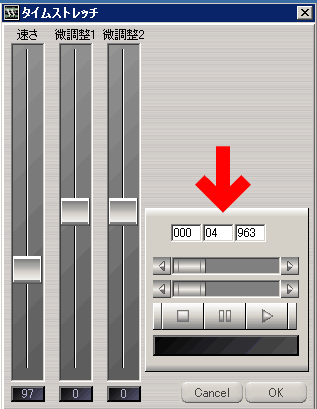
矢印の部分が再生時間ですので、ここを見ながら、左のバーをスライドさせ、再生時間を変更します。
思い通りの時間に設定できたら、あとは「OK」を押すだけ。

で、このソフト、「保存ボタン」はどこにあるの?と少々疑問ですが、
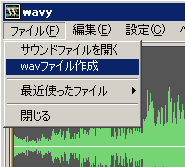
↑コチラの「wavファイル作成」で保存します。
保存形式はwavのみですが、ここでもノーマライズやサンプリングレートが変更できたりして、なかなか心憎い配慮がなされています。
こうして再生時間を変更したファイルを使ってエンコすれば、ソース素材からフレームレートの変更もせず、音ズレも無い動画エンコが出来るワケだ。しかも結構お手軽。めでたし、めでたし(笑)
随分と紹介が遅くなってしまったが、
今回はただただ「気合さん」に感謝であります^^